Hyperlink ini sangat berguna sekali bagi kalian yang bekerja yang banyank terhubung dengan data lain misalnya saja saat kalian Membuat Google Form unduk pendaftaran, dan dari asilo form terse but yang mask ke google sheet kalian akan membuat label hyperlink untuk terhubung dari data Google Sheet ke Whatsapp a tau WA, dari Google Sheet kita bisa Membuat Konfirmasi WhatsApp WA di Google Sheet dentan menambahkan hyperlink ke dalam kolom lainnya, selajutnya kalian akan mudah dalam konfirmasi dengen klik link tersebut
Pada kesempatan ini kita akan membeikan informasi mengenai Cara Membuat Hyperlink di Google Sheet yang mana kalian bisa menggunakan fungsi ini untuk membuat laporan lebih menarik. Disini kita hanya menjelaskan secara singkat dimana pada kasus ini kita akan Membuat Hyperlink Dengan Label yang sesuai dengan yang kita inginkan, jadi kalian kembangkan sendiri sesuai dengan kebutuhan kalian, dan berikut ini dalah cara membuat Hyperlink di Google Sheet
1. Buka Google Sheet Spreadsheet
3. Buat table dengan kolom No, Nama Situs, Hyperlink
4. Selanjutnya di isikan No 1 sampán tengan 5 secara urut untuk cara membuatnya bisa baca di Cara Membuat Nomor Urut di Google Sheet, untuk Nama Situs bisa di isi dengan nama yang kalsan inginkan atan bisa sesuaikan seperti pada contoh tabel
5. Selanjutnya di kolom hyperlink kalian isikan Rumus Google Sheet
HYPERLINK(URL, [link_label]) Contoh : =HYPERLINK("google.com","open")
6. Setelah rumus dimasukkan kemudian enter maka di kolom hyperlink akan muncul nama yang Sudah terlink sesuai dengan yang kalian masukkan dan apablia kursor di arahkan ke label open seperti pada table maka akan terlihat seperti pada gambar di bawah ini
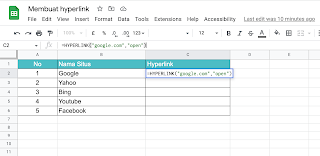
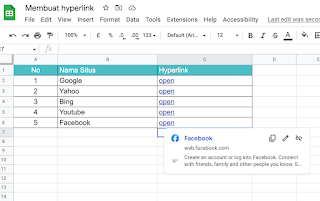

Post a Comment